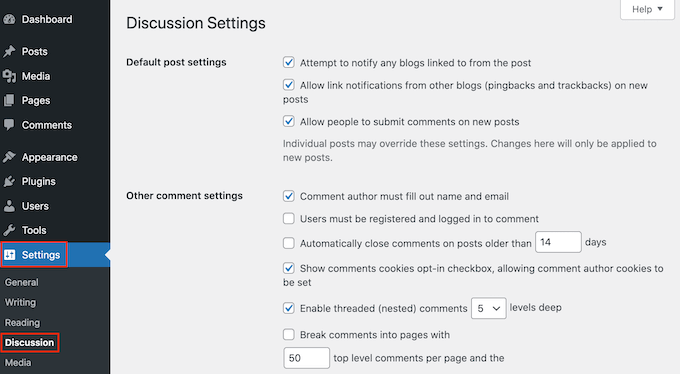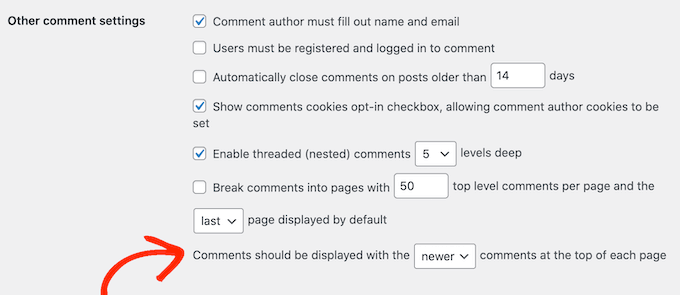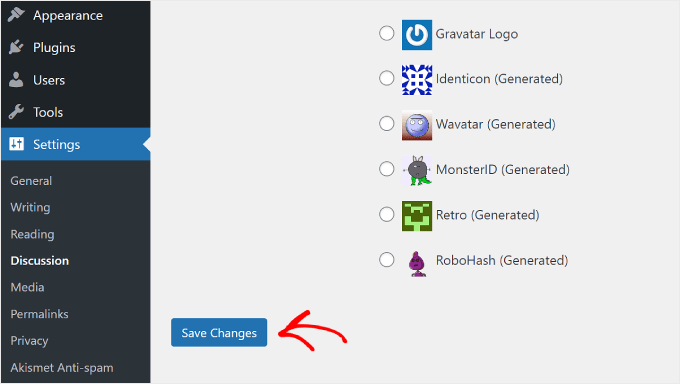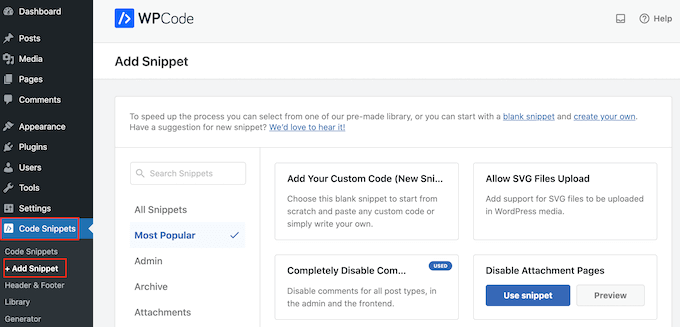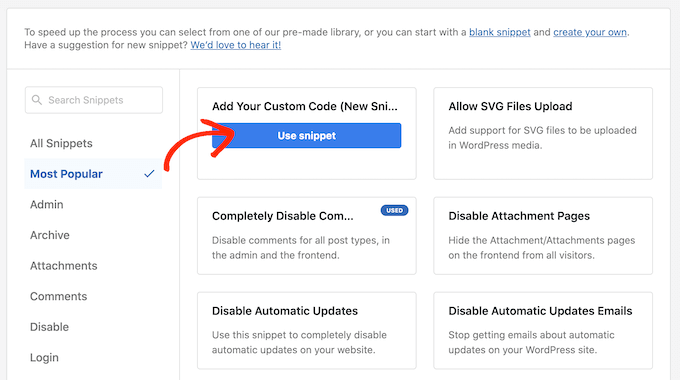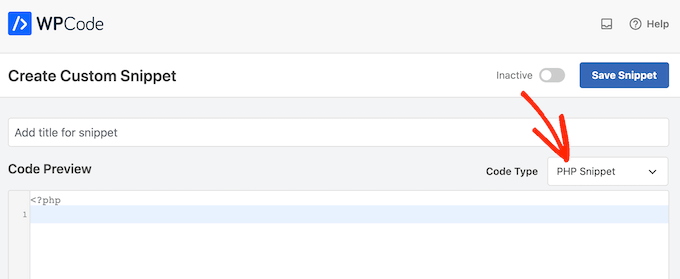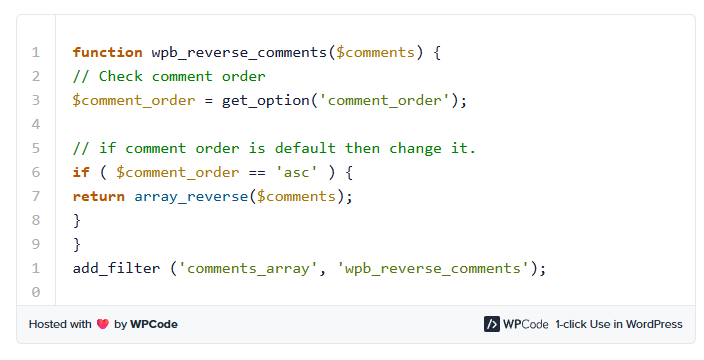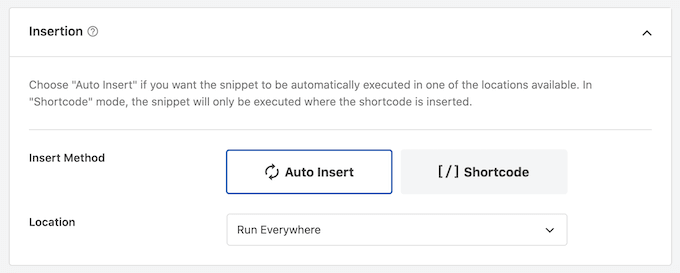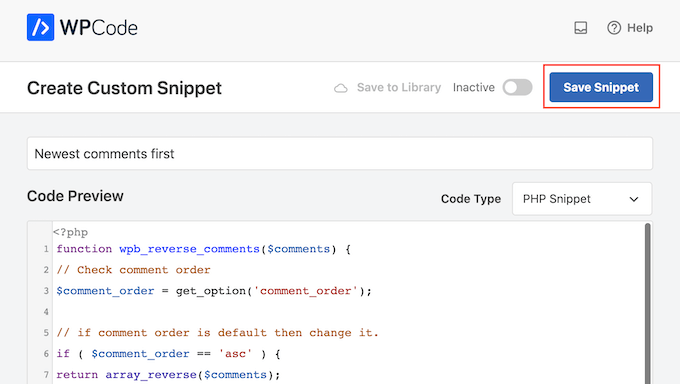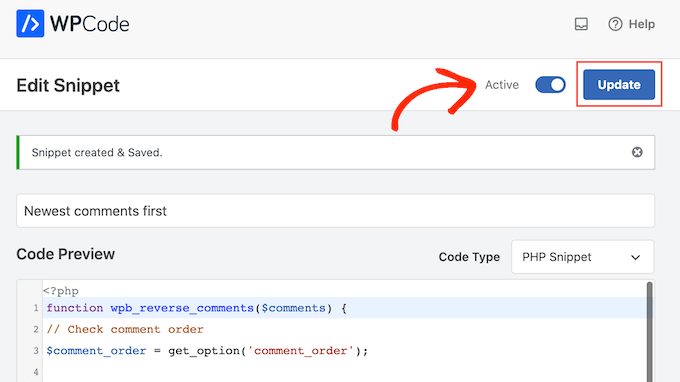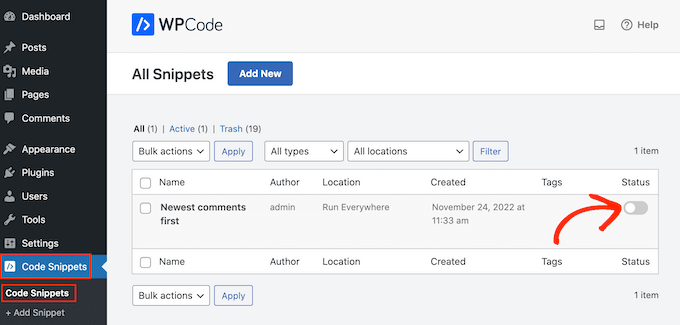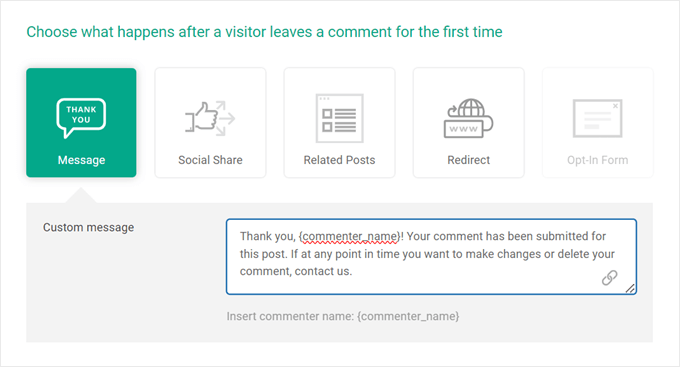تنظیمات دیدگاه در وردپرس | نمایش آخرین نظرات در وردپرس
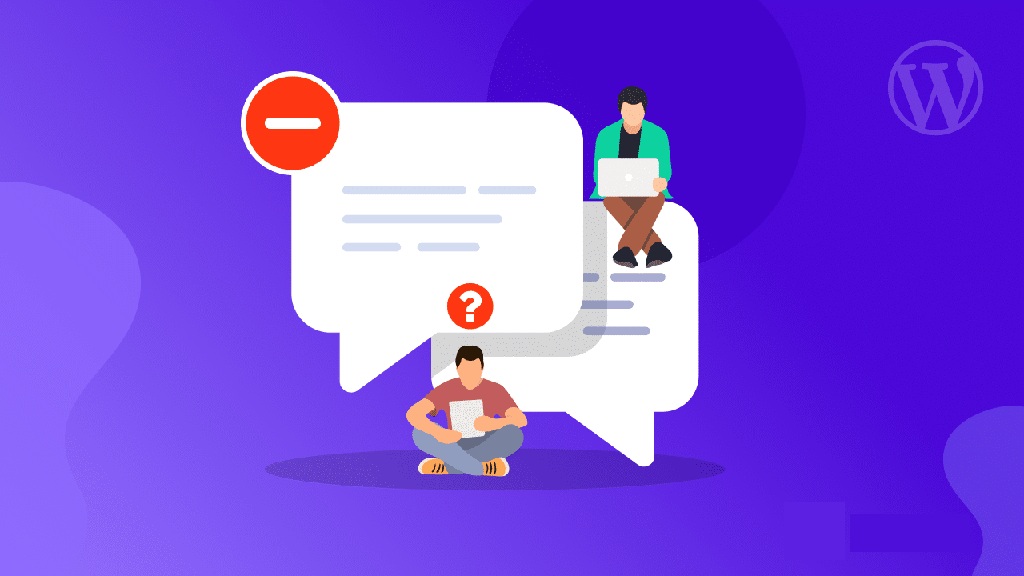
فهرست مطالب
یکی از مهمترین عواملی که باعث پویایی و زندهماندن یک وبسایت میشود، نظرات کاربران است. اما برای اینکه این نظرات بتوانند تأثیرگذار باشند، باید بهدرستی مدیریت و نمایش داده شوند.
ما پس از سالها تجربه در مدیریت وبسایتهای وردپرسی به یک نکته مهم پی بردیم: نمایش نظرات قدیمی در ابتدای صفحه، باعث میشود محتوای شما کهنه و غیرفعال به نظر برسد.
به این موضوع فکر کنید: بازدیدکننده جدیدی وارد صفحه شما میشود و اولین چیزی که میبیند، نظراتی است که شاید مربوط به چندین سال پیش باشند. این تجربه مشابه ورود به یک فروشگاه با ویترینی پر از کالاهای قدیمی و تاریخمصرفگذشته است!
برای حل این مشکل، بهترین راهکار نمایش جدیدترین نظرات در ابتدای صفحه است. این تغییر کوچک، تأثیر بزرگی روی восприя کاربران میگذارد؛ زیرا:
- حس تازگی و پویایی: سایت شما فعال و پر جنبوجوش به نظر میرسد.
- افزایش تعامل: کاربران به گفتگوهای جدید و فعال جذب میشوند و احتمال مشارکت آنها بیشتر میشود.
در ادامه، دو روش ساده را بررسی میکنیم که به کمک آنها میتوانید نمایش نظرات در وردپرس را بهگونهای تنظیم کنید که همیشه جدیدترین نظرات در صدر قرار گیرند.
چرا نمایش جدیدترین نظرات در ابتدای صفحه مقاله مهم است؟
بهطور پیشفرض، وردپرس نظرات را بر اساس قدیمیترین به جدیدترین مرتب میکند. این شیوه نمایش ممکن است برای ایجاد بحث و گفتوگوهای فعال، بهینه نباشد. با نمایش جدیدترین نظرات در بالای صفحه، بازدیدکنندگان تشویق میشوند تا به مکالمات روز بپیوندند. این کار تعامل کاربران در وبلاگ شما را بهطور قابلتوجهی افزایش میدهد.
علاوه بر این، قرار دادن آخرین نظرات در ابتدای صفحه، باعث میشود محتوای شما همیشه تازه و بهروز به نظر برسد. این موضوع میتواند به بهبود جذابیت بصری سایت، افزایش بازدید از صفحات و کاهش نرخ پرش (Bounce Rate) کمک کند.
با توجه به این مزایا، در ادامه به شما آموزش میدهیم که چگونه به سادگی و به دو روش مختلف، نظرات جدید را در وردپرس در ابتدا نمایش دهید. میتوانید از لینکهای زیر برای رفتن به روش مورد نظر خود استفاده کنید:
- روش اول: نمایش جدیدترین نظرات از طریق تنظیمات وردپرس (بدون نیاز به افزونه)
- روش دوم: نمایش دستی نظرات جدیدتر در وردپرس (با استفاده از کدنویسی)
روش ۱: نمایش نظرات جدیدتر در ابتدا (بدون افزونه)
سادهترین راه برای تغییر ترتیب نمایش نظرات، استفاده از تنظیمات داخلی وردپرس است. برای این کار، کافیست به بخش تنظیمات » گفتگو در داشبورد وردپرس خود بروید.
در بخش «سایر تنظیمات نظرات»، گزینهی «نظرات باید به چه ترتیبی نمایش داده شوند؟» را پیدا کنید.
این گزینه بهطور پیشفرض روی نظرات قدیمیتر در بالای هر صفحه تنظیم شده است. با باز کردن منوی کشویی، میتوانید نظرات جدیدتر را انتخاب کنید تا جدیدترین نظرات در ابتدا نمایش داده شوند.
پس از انجام این کار، کافیست به پایین صفحه بروید و روی «ذخیره تغییرات» کلیک کنید تا تنظیمات شما ذخیره شود.
حالا اگر از وبلاگ وردپرس خود بازدید کنید، ابتدا جدیدترین نظرات را مشاهده خواهید کرد.
روش دوم: تنظیم دستی ترتیب نمایش نظرات در وردپرس (با استفاده از کد)
روش اول سادهترین راه است، اما گاهی اوقات تنظیمات پیشفرض وردپرس کار نمیکنند. مثلاً ممکن است قالب سایت شما این تنظیمات را نادیده بگیرد.
در چنین شرایطی، میتوانید با استفاده از یک قطعه کد، جدیدترین نظرات را در ابتدا نمایش دهید.
بسیاری از آموزشها توصیه میکنند که کدهای سفارشی را به فایل functions.php قالب خود اضافه کنید. اما ما این کار را پیشنهاد نمیکنیم؛ چون یک اشتباه کوچک در کد میتواند باعث ایجاد خطاهای رایج وردپرس یا حتی از کار افتادن کامل سایت شما شود.
به همین دلیل، استفاده از افزونه WPCode را پیشنهاد میکنیم. این افزونه سادهترین و امنترین روش برای اضافه کردن کد به وردپرس است، بدون اینکه نیازی به ویرایش فایلهای اصلی سایت داشته باشید.
برای شروع، ابتدا باید افزونه رایگان WPCode را روی سایت خود نصب و فعال کنید. اگر با این کار آشنا نیستید، میتوانید از راهنمای گام به گام ما برای نصب افزونه وردپرس کمک بگیرید.
بعد از فعالسازی، کافیست به بخش Code Snippets » Add Snippet در پیشخوان وردپرس خود بروید.
در این بخش، مجموعهای کامل از قطعه کدهای آماده را پیدا میکنید که میتوانید آنها را به سادگی به سایت خود اضافه کنید.
برای افزودن قطعه کد مورد نظر خودتان، کافی است ماوس را روی گزینه «افزودن کد سفارشی خود» ببرید و سپس «استفاده از قطعه کد» را انتخاب کنید.
برای شروع، تنها کاری که باید انجام دهید این است که یک عنوان برای قطعه کد سفارشی خود وارد کنید. این عنوان میتواند هر چیزی باشد که به شما کمک کند تا به راحتی قطعه کد را در داشبورد وردپرس خود شناسایی کنید.
پس از آن، از منوی کشویی، «نوع کد» را باز کرده و «قطعه کد PHP» را انتخاب کنید.
حالا میتوانید قطعه کد زیر را در ویرایشگر کد (اسنیپت) وارد کنید:
این قطعه کد ابتدا تنظیمات پیشفرض وردپرس شما را بررسی میکند. اگر ترتیب نمایش نظرات بر اساس قدیمیترین آنها تنظیم شده باشد، این کد آن را لغو کرده و ترتیب نمایش را به جدیدترین نظرات تغییر میدهد.
پس از آن، در بخش «درج»، گزینه «درج خودکار» را انتخاب کنید. این کار باعث میشود تا قطعه کد به صورت خودکار در تمام صفحات وبسایت شما اعمال شود.
در نهایت، از منوی کشویی «مکان»، گزینه «اجرا در همه جا» را انتخاب کنید تا از اجرای صحیح کد در کل وبسایت اطمینان حاصل شود.
پس از انجام این کار، به بالای صفحه بروید و روی گزینه «غیرفعال» کلیک کنید تا به «فعال» تغییر کند.
در نهایت، روی «ذخیره قطعه کد» کلیک کنید.
برای نمایش این قطعه کد در وبسایت، کافی است روی نوار لغزنده غیرفعال کلیک کنید تا به حالت فعال درآید.
در آخر، روی دکمه بهروزرسانی کلیک کنید.
هنگامی که کد مربوطه را به وبسایت وردپرسی خود اضافه کردید، با بازدید مجدد از صفحه، خواهید دید که جدیدترین نظرات در بالای بخش نظرات نمایش داده میشوند.
توجه داشته باشید که این کد تنظیمات پیشفرض وردپرس شما را نادیده میگیرد. اگر تصمیم گرفتید به حالت اولیه برگردید و قدیمیترین نظرات دوباره در بالا نمایش داده شوند، کافی است قطعه کد را غیرفعال کنید.
برای این کار، به منوی Code Snippets و سپس All Snippets بروید. در لیست قطعه کدها، مورد مربوط به نمایش نظرات را پیدا کرده و روی آن کلیک کنید تا از حالت فعال (رنگ آبی) به غیرفعال (رنگ خاکستری) تغییر وضعیت دهد.
افزایش تعامل کاربران با افزونه Thrive Comments
نمایش جدیدترین نظرات در وردپرس، یکی از راههای افزایش تعامل کاربران با محتوای شماست، اما یک روش موثرتر، استفاده از افزونه قدرتمند Thrive Comments است.
از میان تمام افزونههای نظراتی که ما بررسی کردهایم، Thrive Comments جامعترین ویژگیها را برای ارتقای بخش نظرات وبسایت شما ارائه میدهد.
بهعنوان مثال، با استفاده از قابلیت تبدیل نظر (Comment Conversion)، میتوانید نظردهندگان را پس از ارسال نظر، به سمت یک اقدام خاص هدایت کنید.
این اقدام میتواند شامل نمایش یک صفحه تشکر سفارشی، هدایت به یک مقاله مرتبط، یا حتی یک فرم عضویت ساختهشده با Thrive Leads باشد. این ویژگی به شما کمک میکند تا از بخش نظرات خود، بهترین نتیجه را بگیرید.
گذشته از این، Thrive Comments قابلیتهایی برای مدیریت بهتر گفتگوها در اختیار شما میگذارد. به عنوان مثال، میتوانید نظرات را برجسته یا مخفی کنید تا نظرات ارزشمند بیشتر دیده شوند و نظرات کمفایده را پنهان کنید. همچنین، با فعال کردن دکمههای لایک و دیسلایک، تعامل مخاطبان را افزایش دهید. به این ترتیب، بخش نظرات وبسایت شما فعالتر و جذابتر خواهد شد.
امیدواریم این مقاله به شما در نمایش جدیدترین نظرات در وردپرس کمک کرده باشد.